vmware虚拟机ubuntu18.04安装教程
安装步骤
1.创建虚拟机
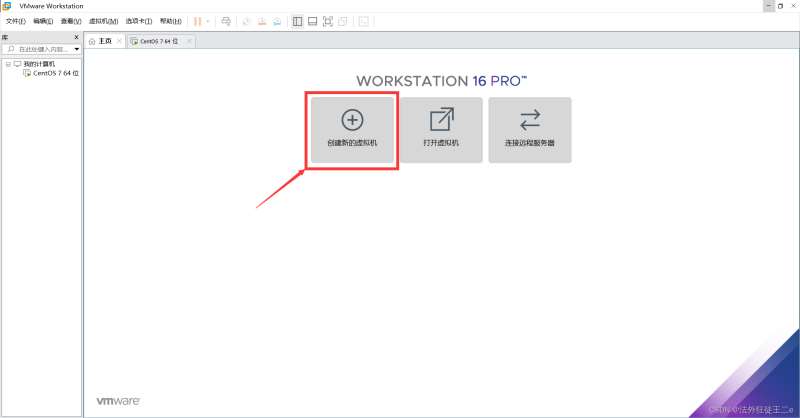
2.选择【自定义(高级)】,点击【下一步】。
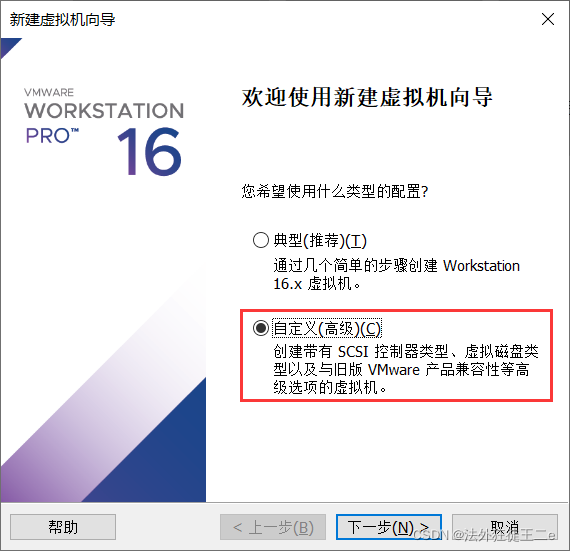
3.点击【下一步】
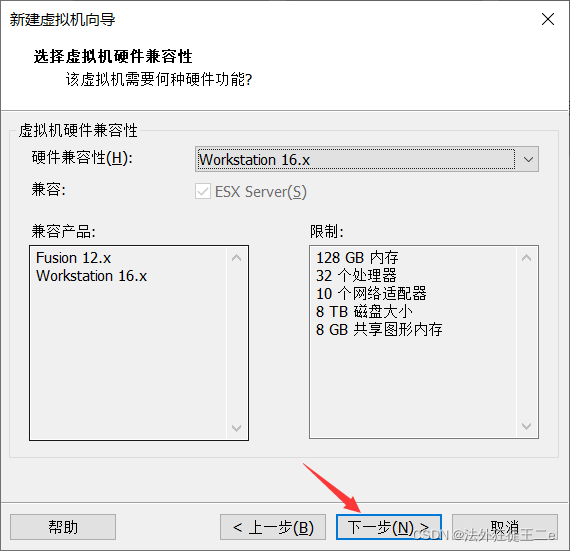
4.选择【稍后安装操作系统】,点击【下一步】。
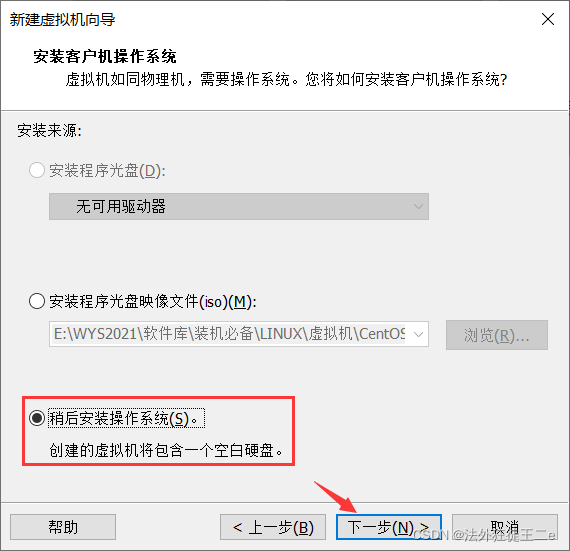
5.操作系统选择【Linux】,版本选择【ubuntu 64位】,点击【下一步】。
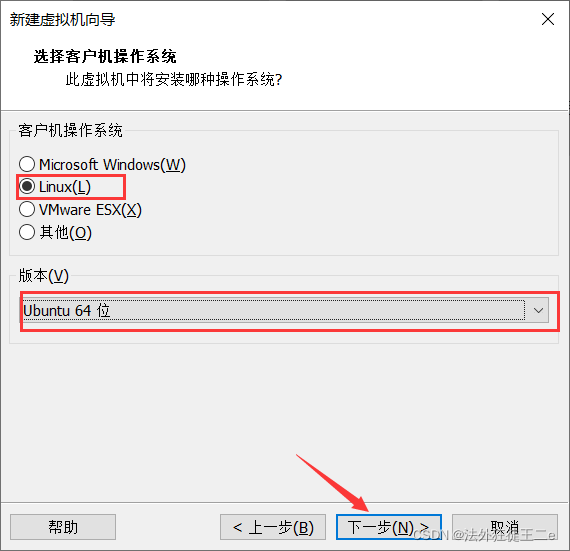
6.点击【浏览】可更改安装位置(建议不要安装在C盘,可以在D盘或其它磁盘下新建一个“ubuntu”文件夹),点击【下一步】。
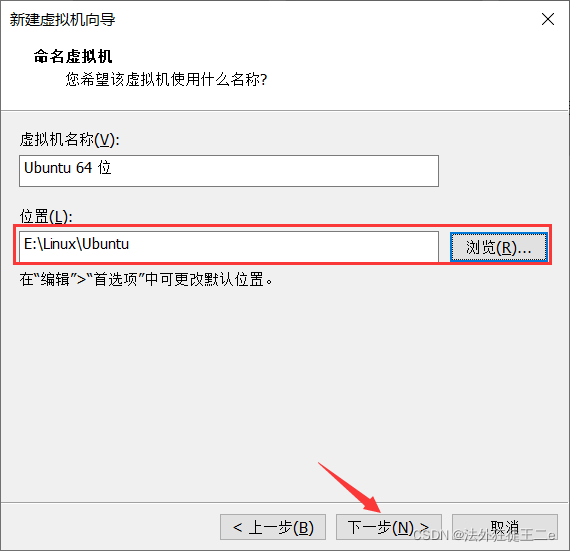
7.分配处理器数量,继续【下一步】。
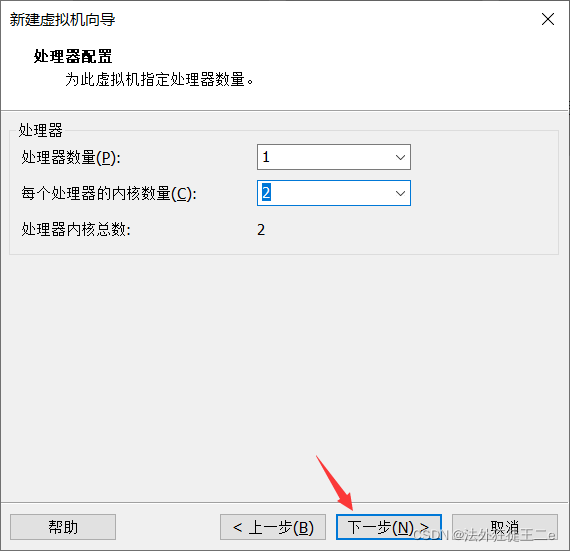
8.内存大小设置为【2048MB】,继续【下一步】。
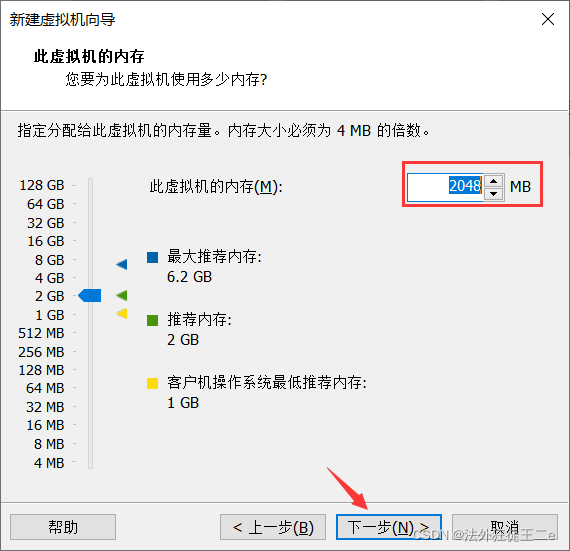
9.网络类型选择【桥接网络】或【使用网络地址转换NAT】。点击【下一步】
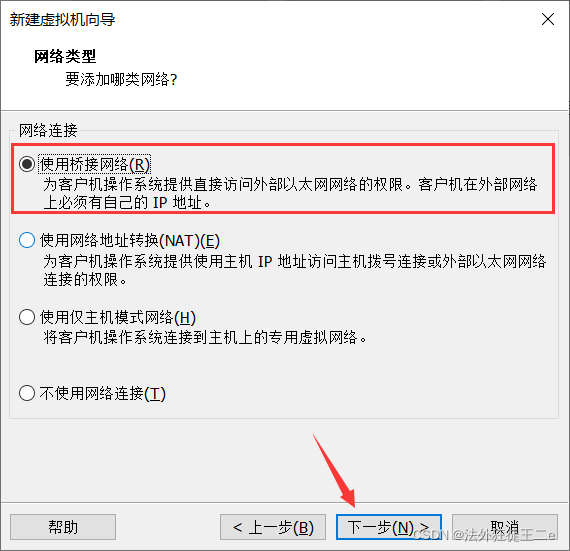
10.I/O控制器类型选择默认的就行,点击【下一步】。

11.磁盘类型选择【SCSI】,点击【下一步】
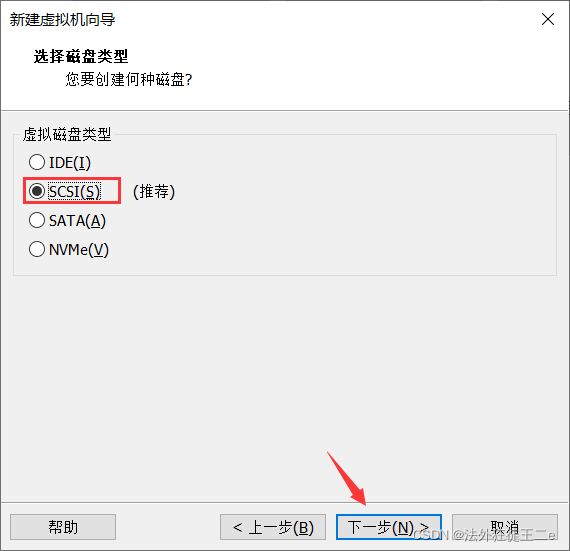
12.选择【创建新虚拟磁盘】,点击【下一步】
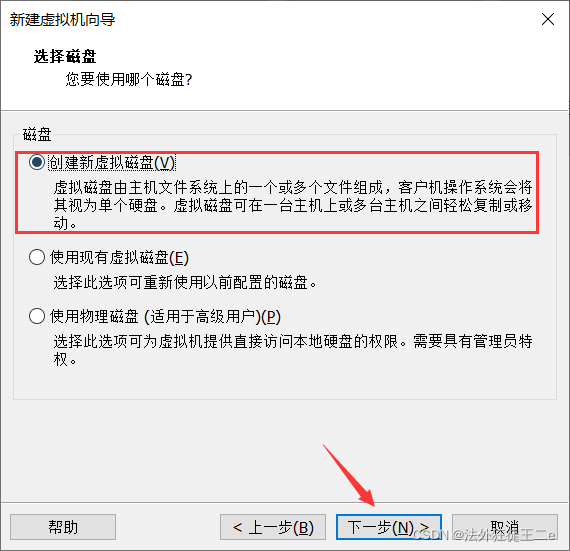
13.磁盘大小选择20G以上,点击【下一步】
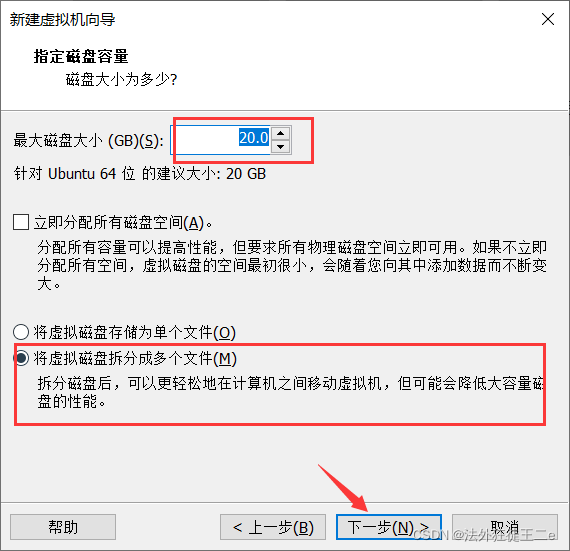
14.点击【下一步】
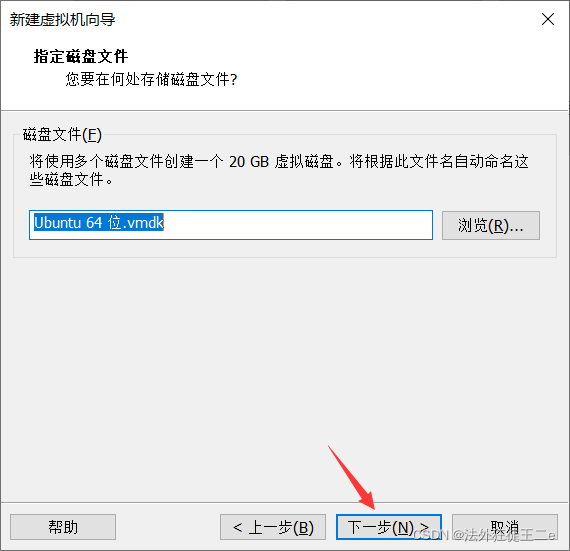
15.选择【新CD/DVD(SATA)】,选择【使用ISO镜像文件】,点击【浏览】
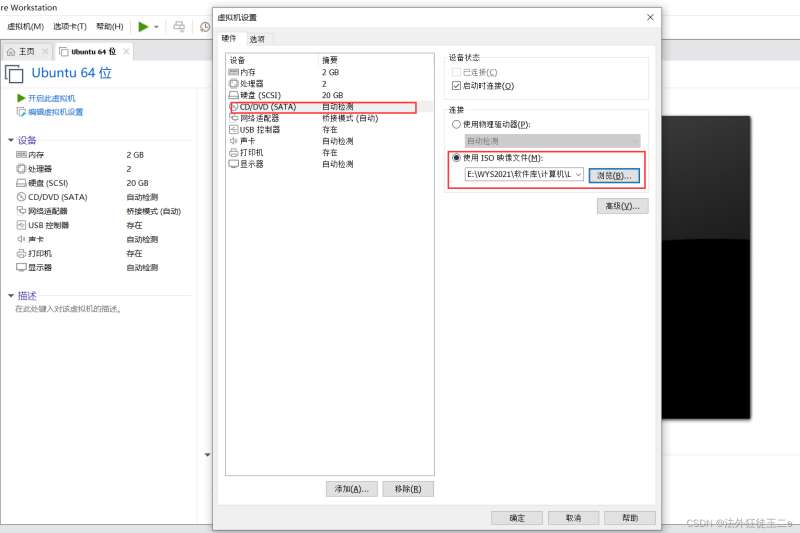
16.点击【开启此虚拟机】。
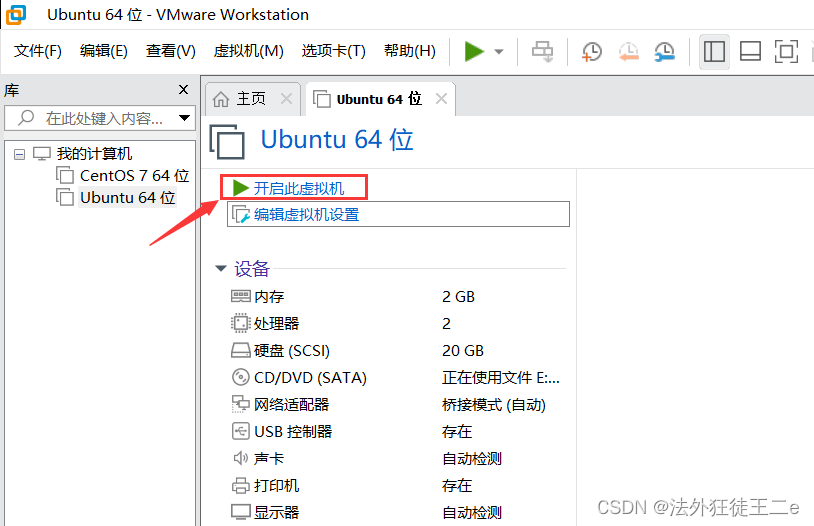
17.选择【中文(简体)】,点击【安装Ubuntu】。
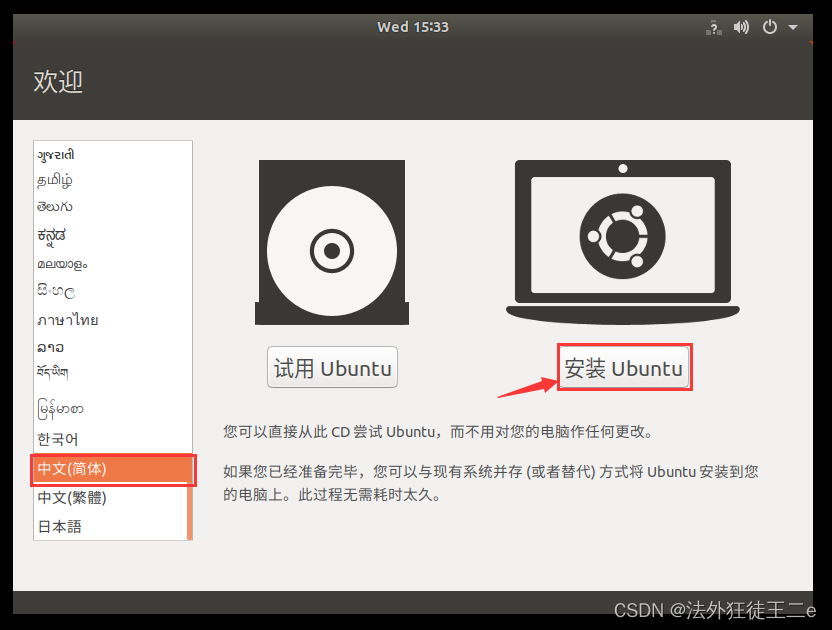
18.点击【继续】。
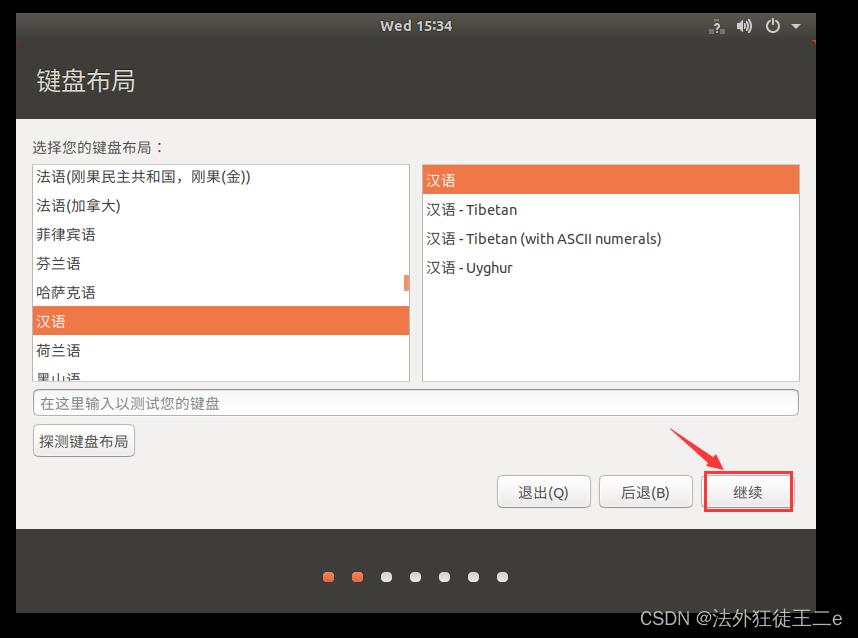
19.点击【继续】。
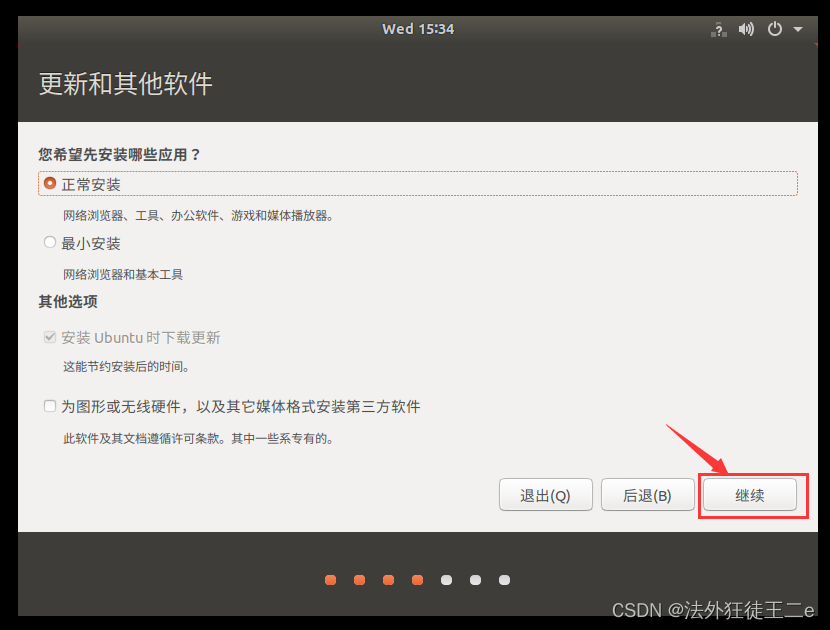
20.点击【现在安装】。
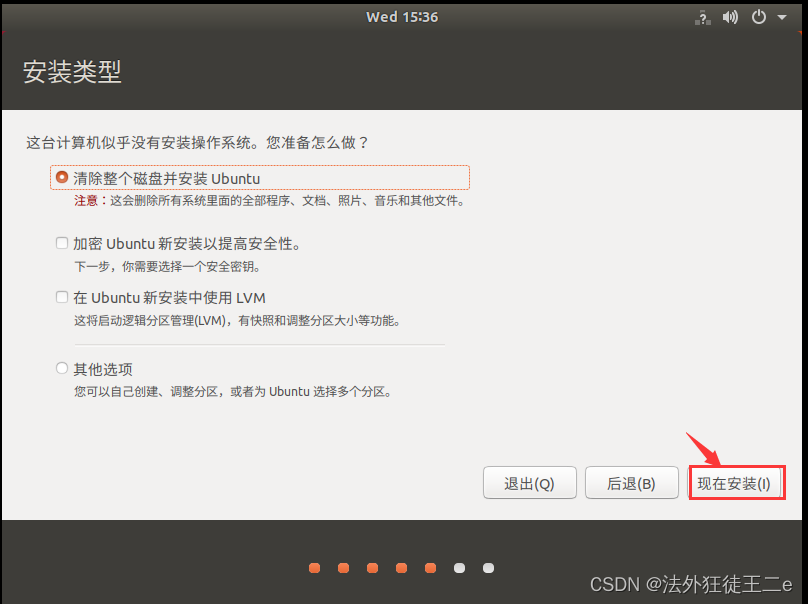
21.点击【继续】。

22.点击【继续】。
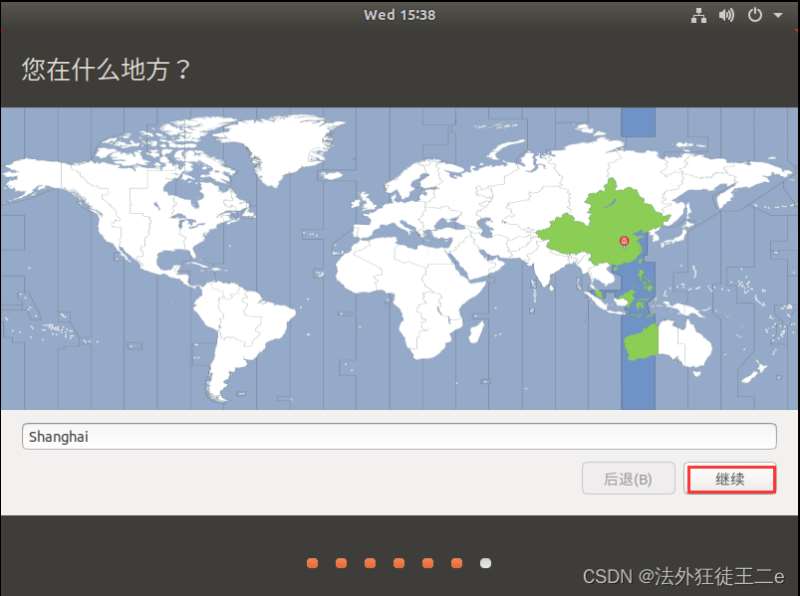
23.输入【姓名、密码】,点击【继续】。
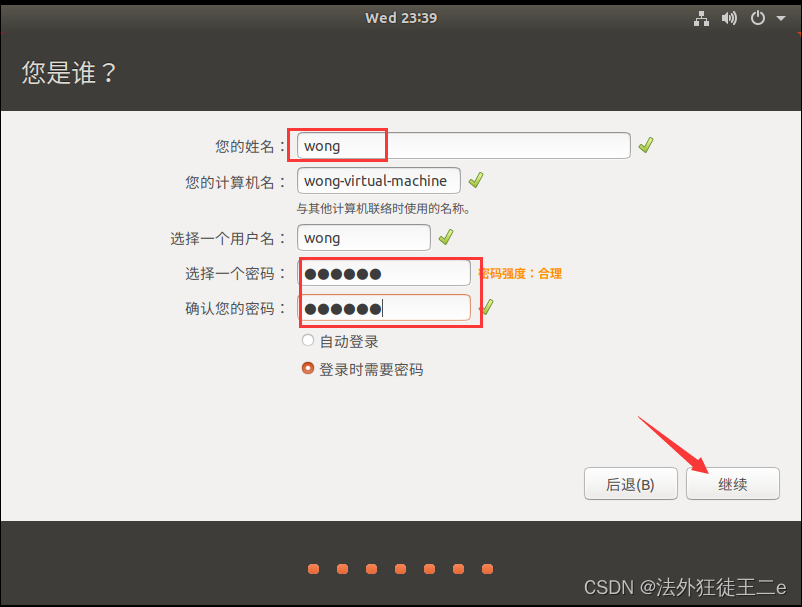
24.点击【现在重启】。
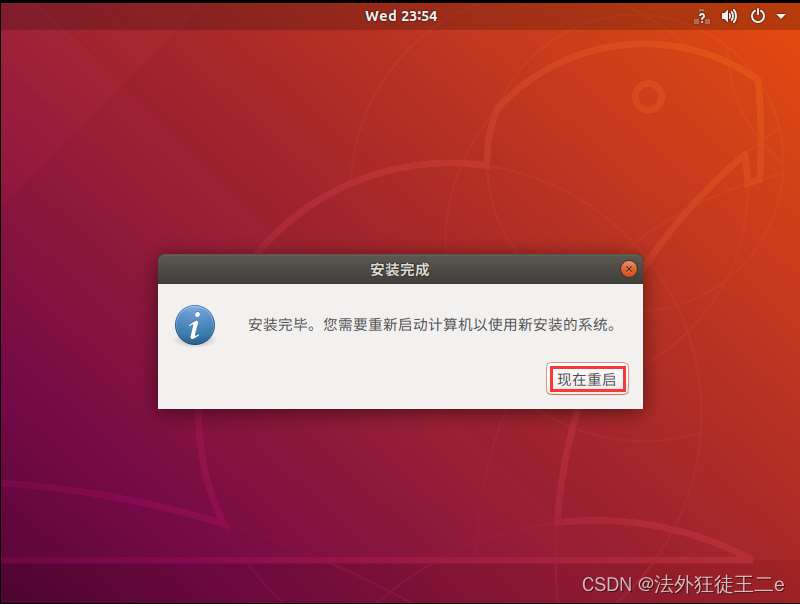
25.重启后正常进入Ubuntu系统,安装完成

到此这篇关于vmware虚拟机ubuntu18.04安装教程的文章就介绍到这了,更多相关vmware ubuntu18.04安装教程内容请搜索我们以前的文章或继续浏览下面的相关文章希望大家以后多多支持我们!
相关推荐
-
VMware15.5安装Ubuntu20.04的图文教程
一.安装前的准备 1.下载好Ubuntu20.04的镜像文件,直接从官网下载就好, 2.准备好VMware软件,这里就忽略安装过程了. 二.建立虚拟机 1.如下所示,打开VMware,找到"文件->新建虚拟机" 2.如下所示,选择"自定义",这样可以手动配置一些安装选项 3.选择虚拟机硬件兼容性,可以直接"下一步" 4.如图,选择"稍后安装操作系统" 5.Ubuntu20.04是 64位Linux操作系统,因此选择&qu
-
VMware安装ubuntu 20.04操作系统的教程图解
备忘录:体验即可. 记录:NO.209 本例环境: 虚拟机:vmware 操作系统:ubuntu-20.04-desktop-amd64 推荐镜像地址: 网易地址:http://mirrors.163.com/ubuntu-releases/ 1.打开VMware新建虚拟机 2.自定义安装 3.虚拟机硬件兼容选择 4.选择稍后安装操作系统 5.选择要安装的操作系统 6.虚拟机命名和位置 7.处理器配置 8.内存配置 9.网络类型 10.I/O控制器类型 11.磁盘类型 12.选择磁盘 13.磁盘
-
VMware15虚拟机安装Ubuntu18.04的图文教程
这几年在自动化.计算机之间游来游去,最近又要做机器学习相关的课题,14年做的虚拟机实在不堪重用了,OK,我们重新开始. VMware的安装就不再赘述了,目前最新版本是15.0.2,官方下载地址: https://my.vmware.com/en/web/vmware/info/slug/desktop_end_user_computing/vmware_workstation_pro/15_0 1.下载Ubuntu 目前ubuntu官方提供了ubuntu 18.04 LTS版和 18.10版,当
-
vmware虚拟机ubuntu18.04安装教程
安装步骤 1.创建虚拟机 2.选择[自定义(高级)],点击[下一步]. 3.点击[下一步] 4.选择[稍后安装操作系统],点击[下一步]. 5.操作系统选择[Linux],版本选择[ubuntu 64位],点击[下一步]. 6.点击[浏览]可更改安装位置(建议不要安装在C盘,可以在D盘或其它磁盘下新建一个"ubuntu"文件夹),点击[下一步]. 7.分配处理器数量,继续[下一步]. 8.内存大小设置为[2048MB],继续[下一步]. 9.网络类型选择[桥接网络]或[使用网络地址转换
-
Vmware + Ubuntu18.04 安装 Hbase 2.3.5的详细教程
前言 上篇安装了 Hadoop ,这篇来安装 Hbase ,当然,如果只是简单做实验的话,其实还是比较简单的.前后大概只需要 十多分钟左右 就可以解决这个实验.
-
Vmware虚拟机中centOS7安装图文教程
本教程为大家分享了Vmware虚拟机中centOS7安装步骤,供大家参考,具体内容如下 1.安装VMware 下载一个软件安装: 2.新建一个虚拟机 3.引用安装包 4.启动新建的虚拟机 5.安装CentOS7的步骤 配置系统语言: 配置系统时间: 配置系统键盘: 配置键盘切换的快捷键: 配置键盘的多种: 语言支持: 默认自动使用安装源: 配置软件环境,需要及时添加的软件,这里我开启图形界面GUI:这里勾上,就默认启动图形界面. 配置安装目标位置: 选择配置分区点击完成就会进入手动分区页面: 配
-
ubuntu18.04安装搜狗拼音的简易教程
1.下载好搜狗安装包http://pinyin.sogou.com/linux/ ,注意位数! 2.打开终端安装依赖 sudo apt install libfcitx-qt0 3.提取下载好的搜狗安装包到临时文件夹 unpack cd /下载包所在目录路径/ dpkg-deb -R sogoupinyin_2.2.0.0102_amd64.deb unpack/ 4.修改搜狗安装包文件 编辑 unpack/DEBIAN/control 把 Depends: 那一行里面的 fcitx-lib
-
Ubuntu18.04 安装mysql8.0.11的图文教程
1.下载deb包 2.运行命令 sudo dpkg -i mysql-apt-config_0.8.10-1_all.deb sudo apt update 3.安装mysql8 sudo apt install mysql-server 4.输入root密码 5.密码加密方式选择5.x 6.查看mysql是否安装成功 mysql -u root -p 7.查看mysql字符集,mysql8字符集默认为utf-8. show variables like '%char%'; 总结 以上所述是小编
-
Ubuntu18.04安装mysql5.7.23的教程
本文为大家分享了Ubuntu18.04安装mysql5.7.23的具体方法,供大家参考,具体内容如下 参考文章:Ubuntu 18.04 安装mysql 5.7 1.安装服务器和客户端 # 安装mysql服务 sudo apt-get install mysql-server # 安装客户端 sudo apt install mysql-client # 安装依赖 sudo apt install libmysqlclient-dev 2.检查安装状态 # 检查状态 sudo netstat -
-
Vmware虚拟机中CentOS安装 CentOS安装Qt的教程图解
Vmware安装 安装包 下载地址:https://www.wlrjy.com/Soft/89658.html 安装教程 Vmware版本可以百度搜索下载,有的镜像可能需要更高版本的Vmware CentOS安装 镜像文件 下载地址(官网下载即可):https://www.centos.org/ CentOS官网寻找镜像 百度搜索CentOS,进入官网后点击Get CentOS Now 点击Get CentOS Now之后向下拉页面,找到More download choice单击进去 然后向下
-
ubuntu18.04 安装qt5.12.8及环境配置的详细教程
环境 系统:ubuntu18.04 软件:qt5.12.8 一.下载安装包 下载地址http://download.qt.io/archive/qt/5.12/5.12.8/ 点击需要的版本(我们这里选择.run的)会跳转到一个选择源的界面,国内选择(CN)的三者之一即可 二.安装 从终端进入下载文件夹,一般是/home/用户名/Downloads,可以找到下载好的qt-opensource-linux-x64-5.12.8.run 给所有用户赋予qt-opensource-linux-x64-
-
最新超详细VMware虚拟机下载与安装图文教程
VMware下载与安装 一.虚拟机的下载 1.进入VMware官网,点击左侧导航栏中的下载,再点击图中标记的Workstation Pro,如下图所示. 2.根据操作系统选择合适的产品,在这里以Windows系统为例,点击转至下载,如下图所示. 3.在1处可以选择版本,默认为最新版本.选择好版本后点击立即下载,下载速度很慢的话,建议科学上网. 二.虚拟机的安装 1.打开.exe文件, 即可开始安装. 2.安装位置默认在C盘下,在这里我选择安装在F盘,安装路径尽量不要有中文. 3.等待安装就好了.
-
Ubuntu18.04安装Nvidia显卡驱动教程(图文)
0.前期准备 禁用BIOS的secure boot,即disable它,如果不关闭,使用第三方源安装显卡驱动会安装后不能使用. 1.禁用nouveau 1.创建文件,如果没有下载vim编辑器,将vim换成gedit即可 $ sudo vim /etc/modprobe.d/blacklist-nouveau.conf 2.在文件中插入以下内容,将nouveau加入黑名单,默认不开启 blacklist nouveau options nouveau modeset=0 3.输入以下命令使禁用生效
随机推荐
- 详解angular element()方法使用
- MongoDB的基本安装与管理命令脚本总结
- 用wasfile.zip智能批量删除文件
- java 中volatile和lock原理分析
- JavaScript解析任意形式的json树型结构展示
- js操作textarea 常用方法总结
- Firefox中autocomplete="off" 设置不起作用Bug的解决方法
- 微信小程序的日期选择器的实例详解
- PHP设置图片文件上传大小的具体实现方法
- 真正的ZIP文件操作类(php)
- php实现遍历文件夹的方法汇总
- 老生常谈Bootstrap媒体对象
- Python中类型关系和继承关系实例详解
- J2ee 高并发情况下监听器实例详解
- oracle学习笔记(二)
- 详解webpack+gulp实现自动构建部署
- JQuery 动态生成Table表格实例代码
- jQuery遍历对象、数组、集合实例
- PHP文本数据库的搜索方法
- Java设计模式之Iterator模式介绍

